Explozia cu foc și raze este un efect impresionant care conferă energie și dramatism oricărui design. Perfect pentru postere, designuri de acțiune sau artă digitală - cu Photoshop poți crea acest aspect exploziv pas cu pas. În acest tutorial îți arăt cum să creezi o explozie realistă și puternică prin combinarea culorilor, efectelor de lumină și texturilor. Hai să începem și să dăm foc designurilor tale!
Pasul 1:
Pentru a putea crea acțiunea oricând cu un singur clic, înregistrez o acțiune. Pentru asta deschid panoul meu de acțiuni, apăs pe simbolul Nou și îi dau numele "Explozie".
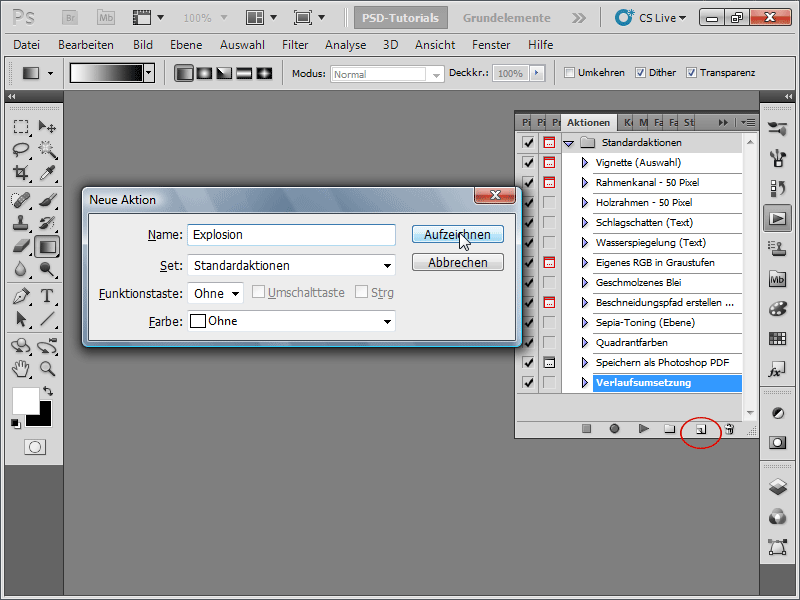
Pasul 2:
Creez o imagine nouă cu fundal alb. Mărimea nu contează. Eu folosesc 1600 x 1600 pixeli.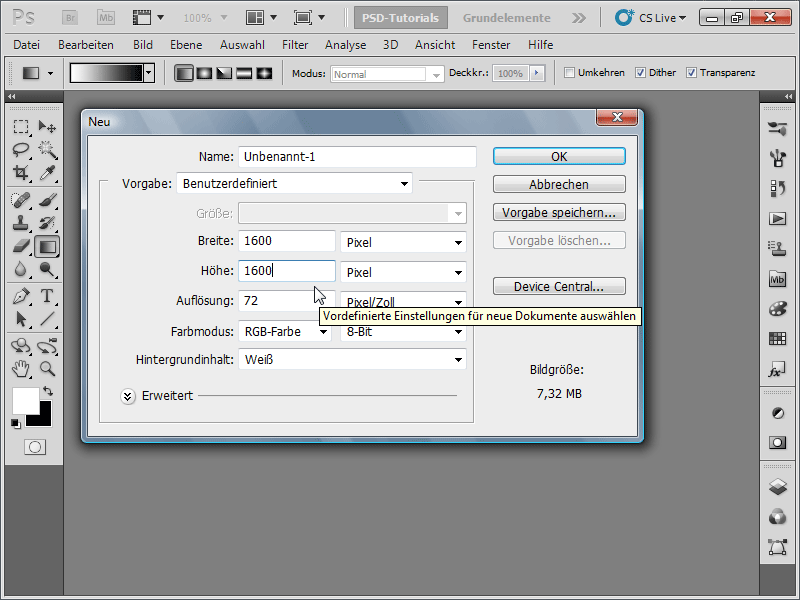
Pentru a mă asigura că lucrez cu culorile standard, apăs pe tasta D (adică culoarea prim-plan negru și culoarea fundal alb).
Pasul 3:
Următorul pas este să dau clic în meniu pe Filtru>Filtru zgomot>Adăugați zgomot cu următoarele setări: Intensitate aproximativ 11%; Distribuție: Uniform; Monocrom.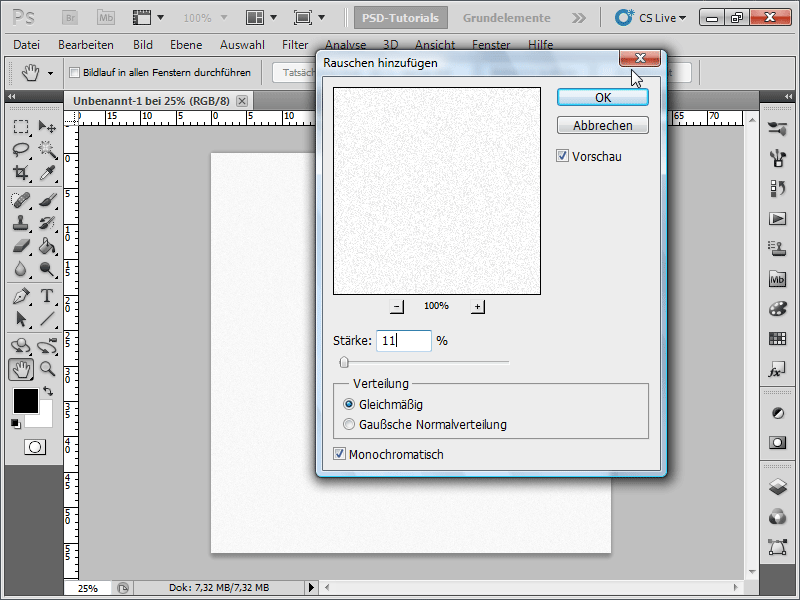
Pasul 4:
Acum mergem la Imagine>Corecții>Nivel de prag: Selectez un nivel de prag între 241 și 246 pentru a vedea mai bine zgomotul.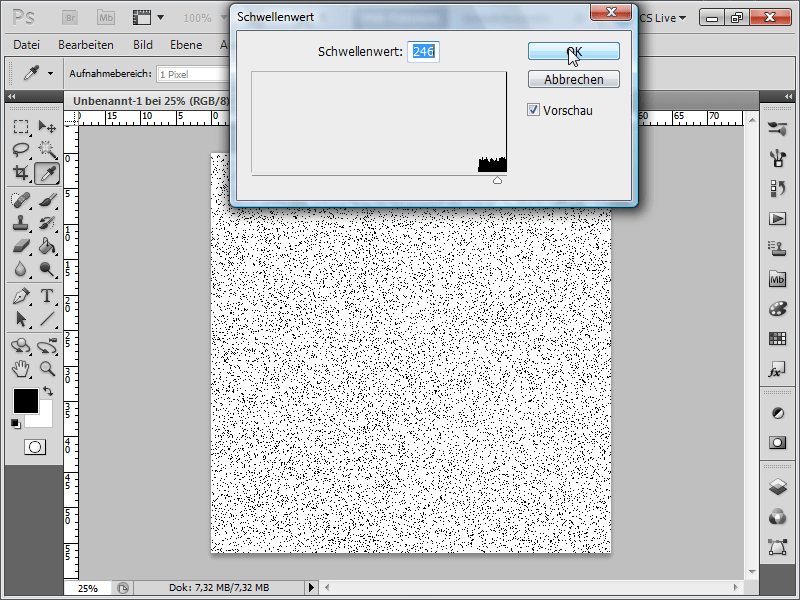
Pasul 5:
Și mai departe în meniu la Filtru>Filtru estompare>>Miscare setez un Unghi de 90° și o Distanță de 400. Apoi inversez imaginea: Imagine>Corecții>Inversare, sau mai rapid cu Ctrl+I.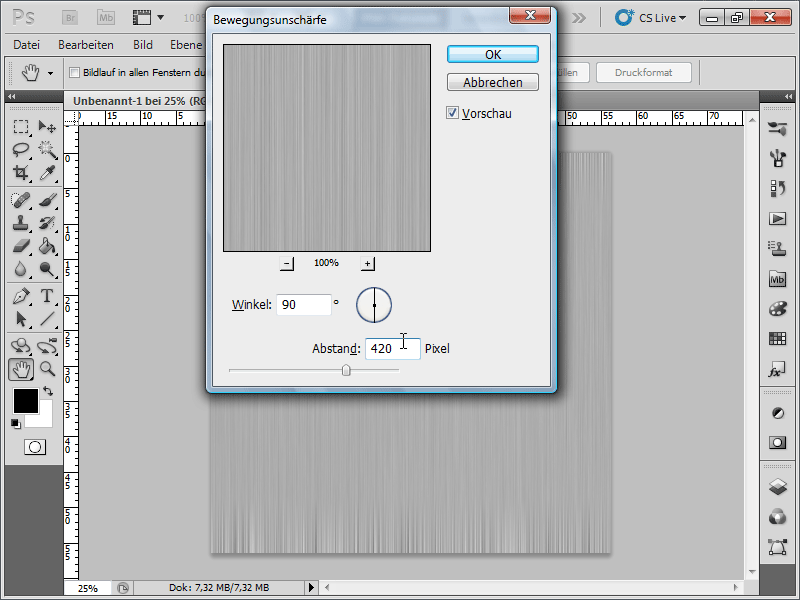
Pasul 6:
Acum creez un nou strat în panoul de straturi.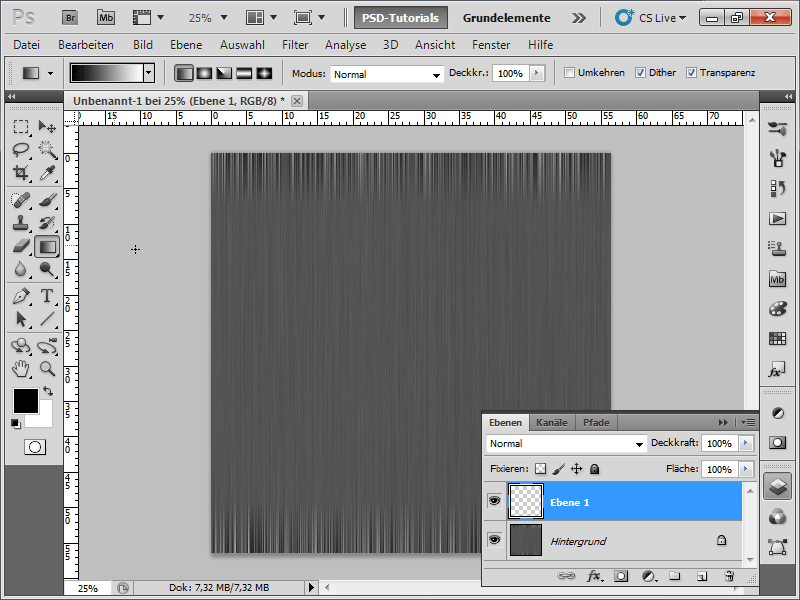
Pasul 7:
Acum trebuie să creez un gradient alb-negru pe noul strat.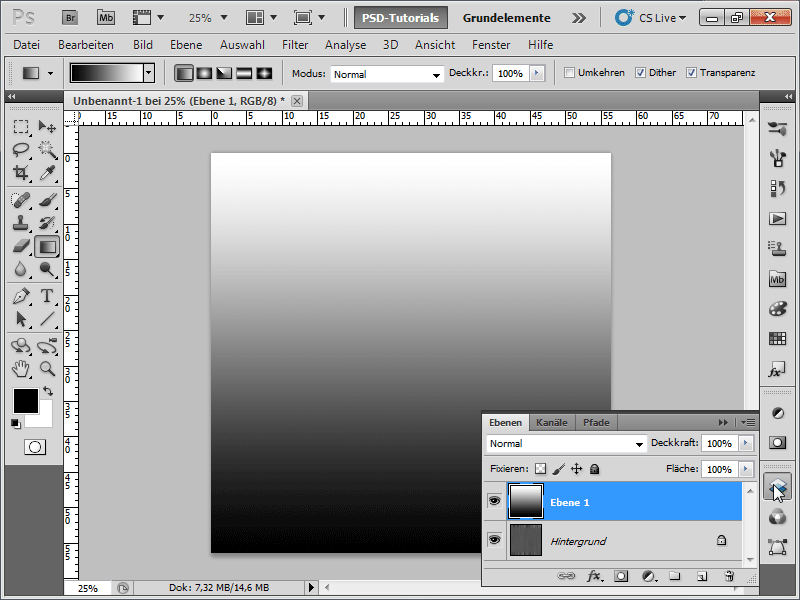
Pasul 8:
Setez modul stratului de la Normal la Negativ multiplicat.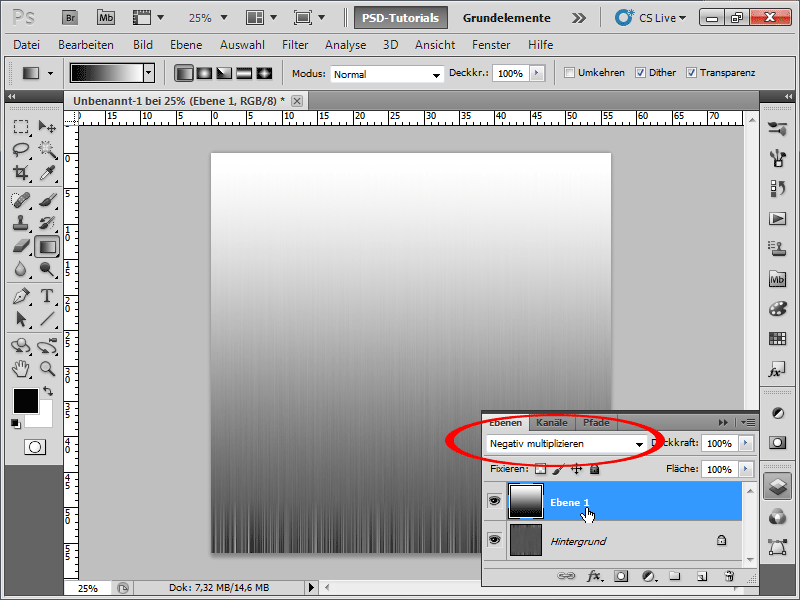
Pasul 9:
Acum trebuie să reduc stratul la stratul de fundal. Cel mai ușor mod este cu Ctrl+E sau dacă dau clic în meniul opțiunilor stratului pe Redu la strat de fundal. Apoi Filtru>Filtru distorsionare>Coordonate polare (Rectangular>Polar).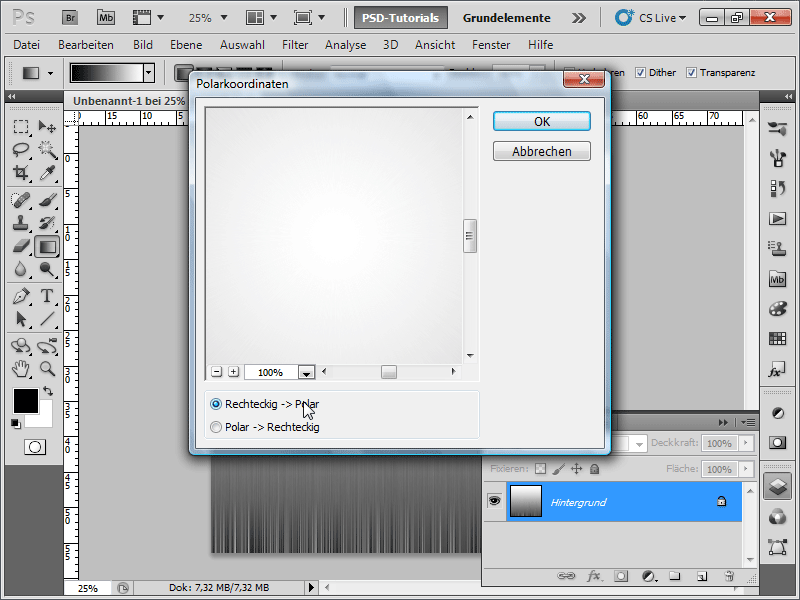
Pasul 10:
Apăs acum tasta X pentru a schimba culorile. Apoi Filtru>Filtru estompare>>Estompare radială: Intensitate: 90-100; Metodă: Radial; Calitate: Bună.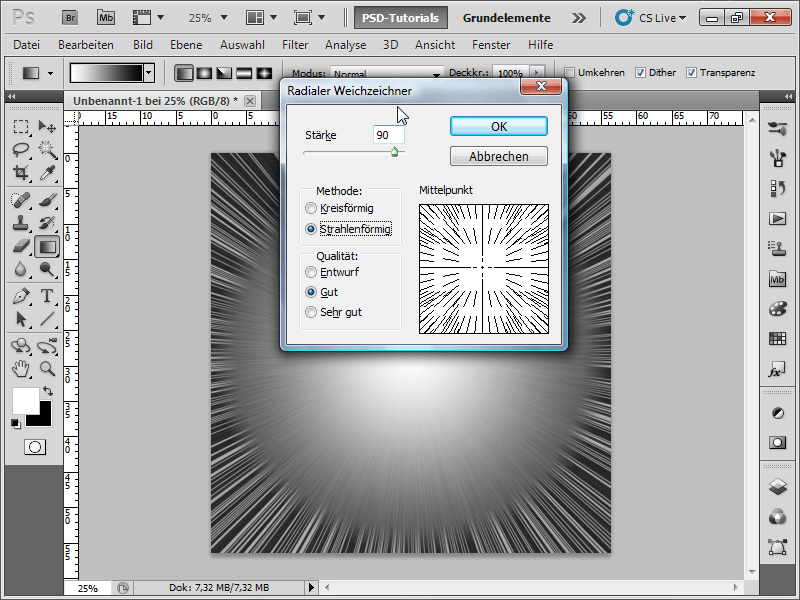
Pasul 11:
Pentru a da o culoare întregului lucru, merg la Imagine>Corecții>Ton/Saturare (Ctrl-U), bifez Colorare și ajustez culorile astfel: Am setat la Nuanță 36 și la Saturare 63.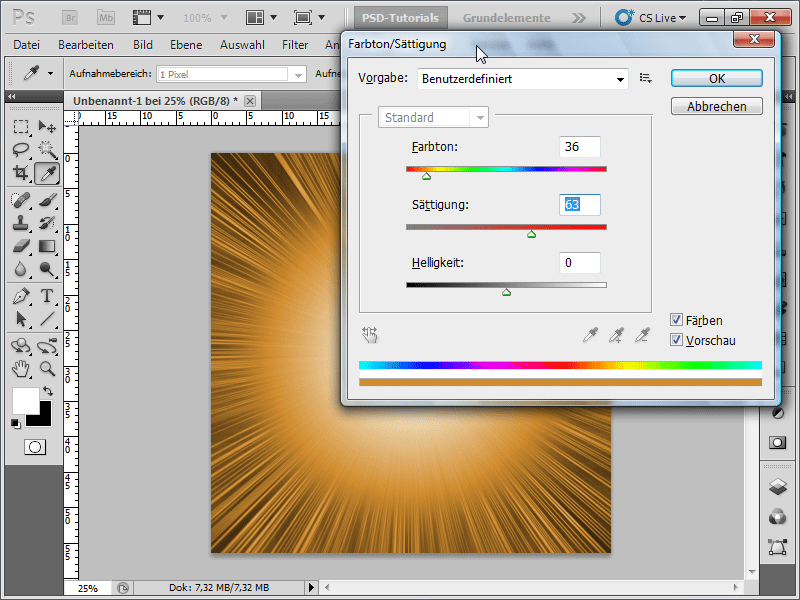
Pasul 12:
Trebuie să duplic stratul de fundal acum (cel mai ușor cu Ctrl+J) și să schimb modul de umplere la Fulgere colorate.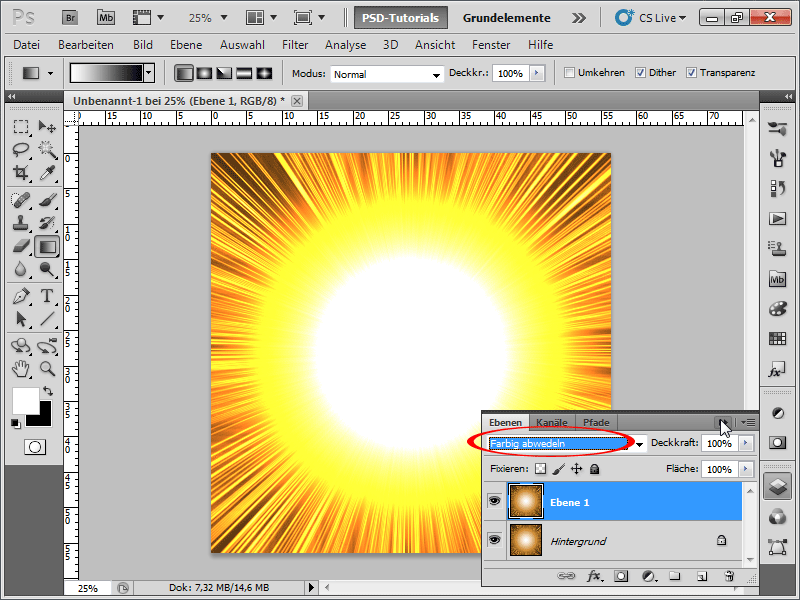
Pasul 13:
Deocamdată nu prea arată a explozie. De aceea dau clic pe Meniu>Filtru>Filtru randare>Nori.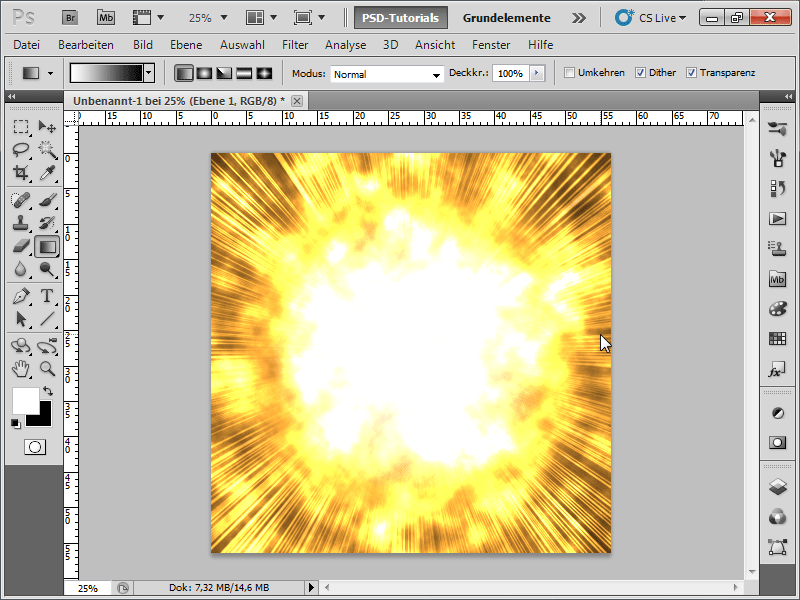
Pasul 14:
Apoi selectez Meniu>Filtru>Filtru randare>Nori diferențiali.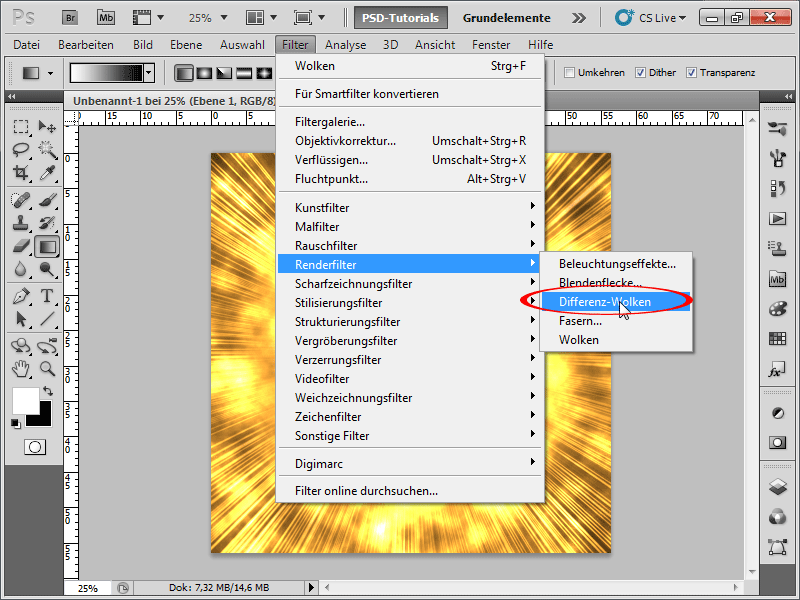
Pasul 15:
Dacă nu-mi place explozia, apăs de câte ori vreau pe Ctrl+F, pentru a relua ultimul filtru selectat. Acum urmează să fac următoarele: Meniu>Filtru>Filtru zgomot>Adăugați zgomot cu o Intensitate de aproximativ 5% și Distribuție: Uniform și din nou Monocrom.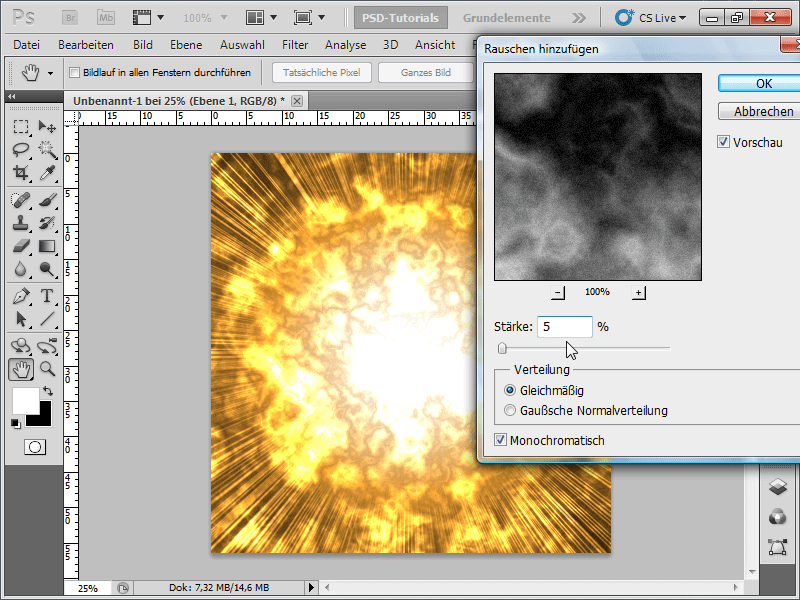
Pasul 16:
Și iată cum arată rezultatul meu acum: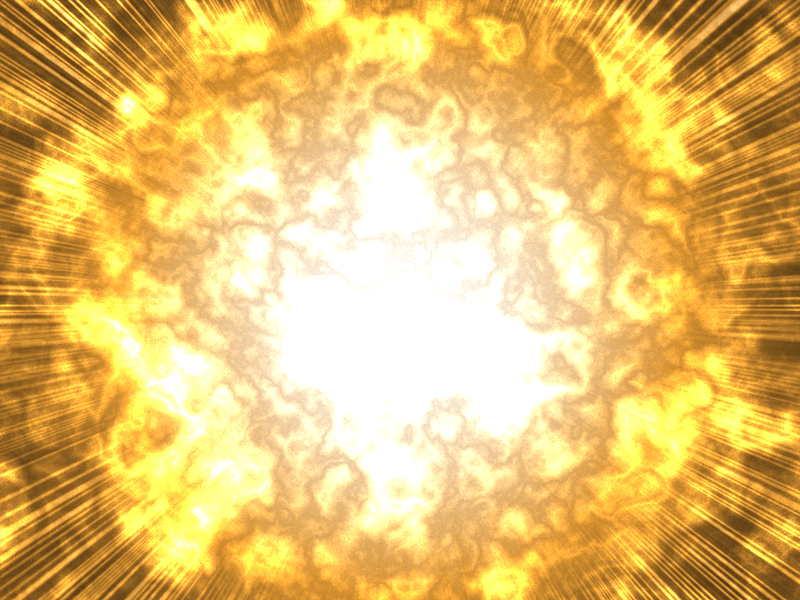
Pasul 17:
Acum pot încheia înregistrarea noului meu acțiuni făcând clic pe butonul Stop și apoi o pot reda oricând. Dacă doresc să pot să definesc dimensiunea documentului de fiecare dată manual, recomand să fac un clic pe Activare/Dezactivare dialog. Astfel, la redarea acțiunii, va apărea mereu un dialog în care pot introduce dimensiunea documentului manual, iar apoi acțiunea va continua.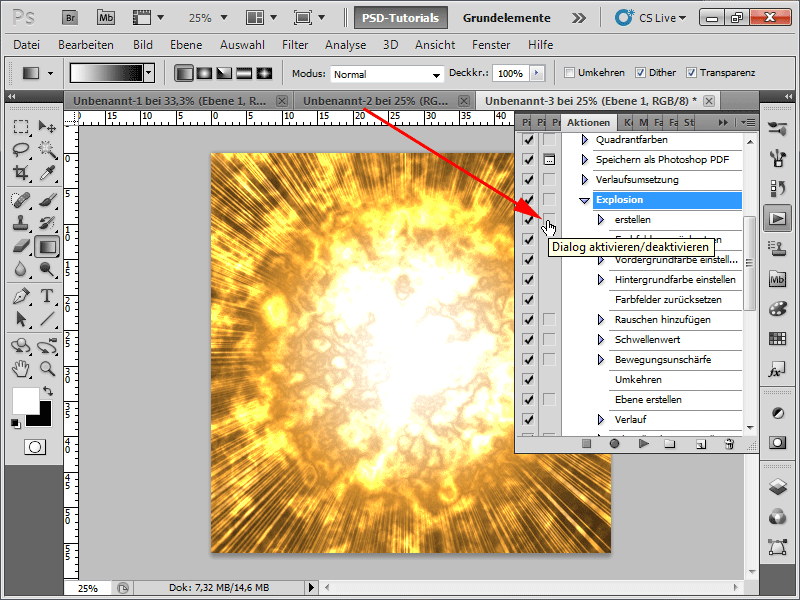
Pasul 18:
În final, un sfat de optimizare: Cel mai bine este să lucrezi non-destructiv. Asta înseamnă că pixelii imaginii nu sunt modificați de exemplu în cazul schimbării culorii și că am mereu posibilitatea de a modifica valorile. De aceea, am transformat complet stratul inferior în negru-alb utilizând Ctrl+U (Saturație: -100) și apoi am creat un Strat de ajustare Nuanță/Saturație. Astfel, pot ajusta culoarea oricând.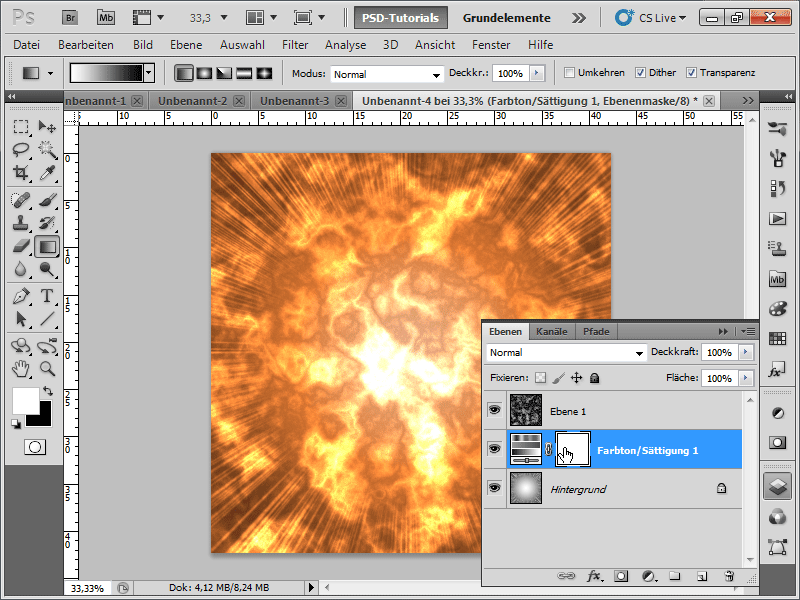
Sper că acest workshop arată cât de rapid poate fi creat un efect de explozie spectaculos și mai ales că astfel de efecte sunt minunate pentru înregistrarea acțiunilor. În fișierul de lucru se află acțiunea pentru Photoshop!


